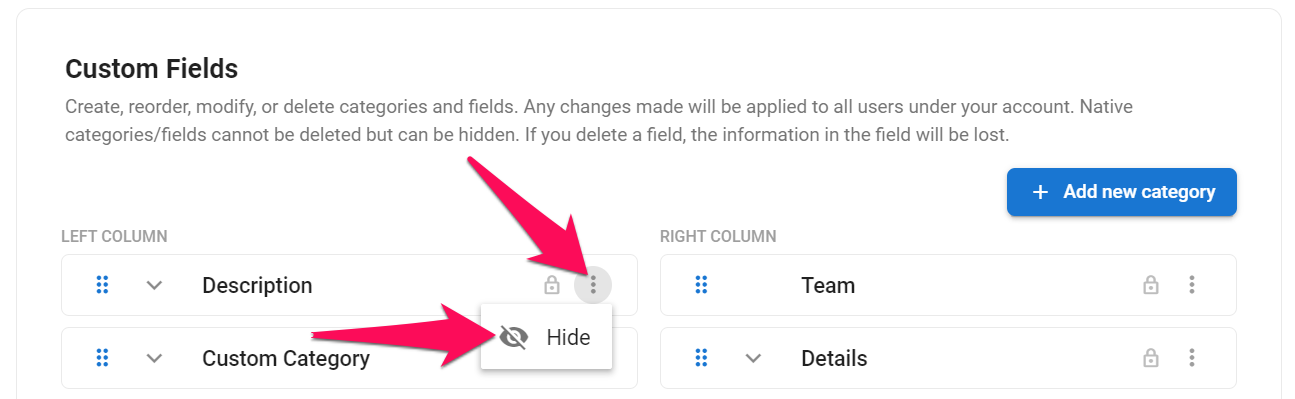สำคัญ
สิ่งนี้สามารถทำได้โดยผู้ดูแลระบบเท่านั้น
หมวดหมู่และฟิลด์ที่กำหนดเองคืออะไร
- "หมวดหมู่ที่กำหนดเอง" คือหมวดหมู่ที่สามารถเพิ่มในแท็บ "สรุป" ขององค์กรนอกเหนือจากหมวดหมู่เริ่มต้น และสามารถมี "ฟิลด์ที่กำหนดเอง" ได้
- "ฟิลด์ที่กำหนดเอง" คือฟิลด์ที่สามารถเพิ่มในแท็บ "สรุป" ขององค์กร ต้องเพิ่มลงในหมวดหมู่เริ่มต้นหรือหมวดหมู่ที่กำหนดเอง
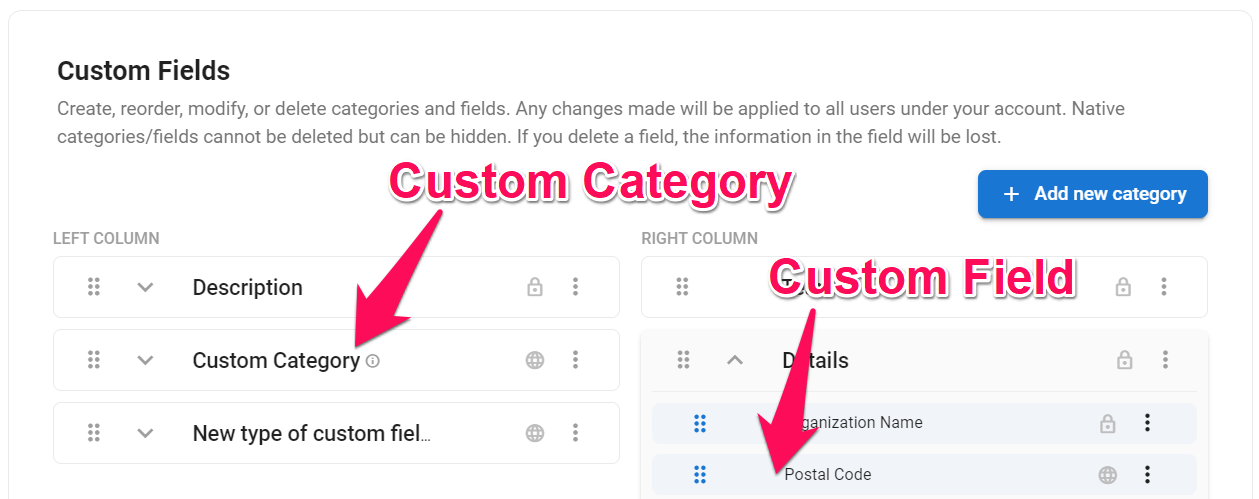
หมายเหตุ
การเปลี่ยนแปลงใด ๆ จะถูกนำไปใช้กับผู้ใช้ทุกคนภายใต้บัญชีบริษัทของคุณ
การสร้างหมวดหมู่ที่กำหนดเอง
- ไปที่หน้าต่อไปนี้ หรือคลิกที่ "การจัดการ" จากเมนูด้านข้าง เปิดหมวดหมู่ "การปรับแต่ง" แล้วเปิดหมวดหมู่ "องค์กร (ลูกค้า/แผนก)" จากนั้นคลิกที่ "ปรับแต่งฟิลด์องค์กร"




-
คลิกที่ "เพิ่มหมวดหมู่ใหม่"
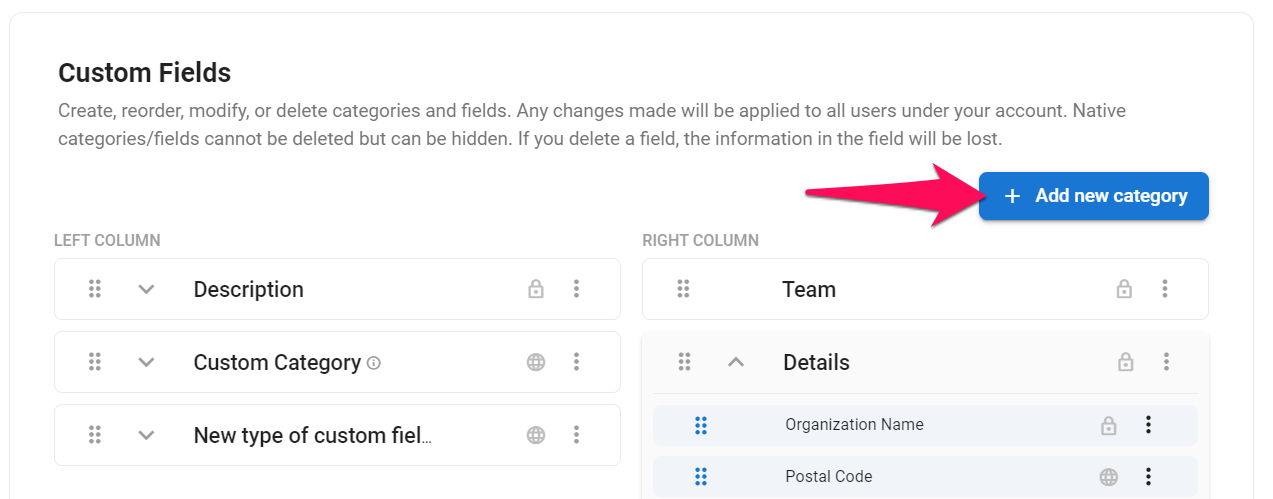
-
กรอกข้อมูลในฟิลด์และคลิก "บันทึก"
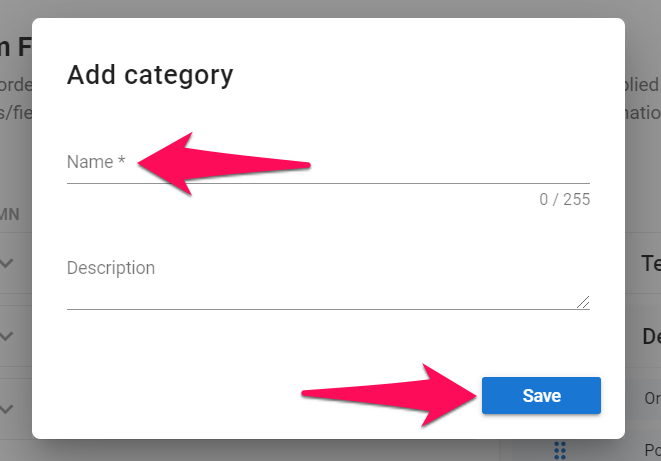
การสร้างฟิลด์ที่กำหนดเอง
- ไปที่หน้าต่อไปนี้ หรือคลิกที่ "การจัดการ" จากเมนูด้านข้าง เปิดหมวดหมู่ "การปรับแต่ง" แล้วเปิดหมวดหมู่ "องค์กร (ลูกค้า/แผนก)" จากนั้นคลิกที่ "ปรับแต่งฟิลด์องค์กร"




-
เปิดหมวดหมู่ที่จะเพิ่มฟิลด์ที่กำหนดเอง สามารถเป็นหมวดหมู่เริ่มต้นหรือหมวดหมู่ที่กำหนดเองได้
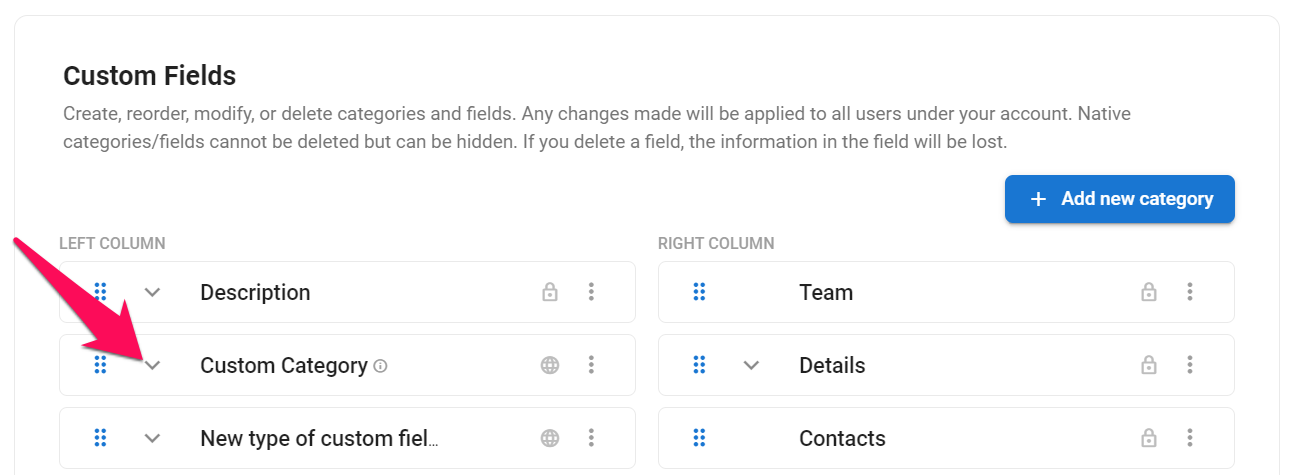
-
คลิกที่ "เพิ่มฟิลด์"
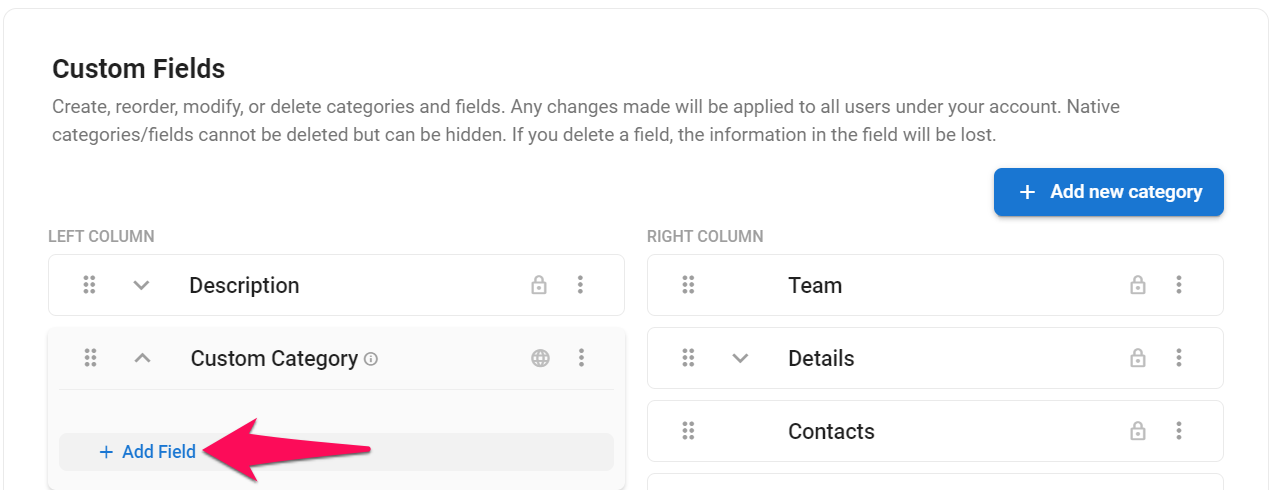
-
กรอกชื่อฟิลด์ใหม่และเลือกประเภทฟิลด์ที่ต้องการ คลิก "บันทึก"
ข้อมูล
เรียนรู้เพิ่มเติมเกี่ยวกับประเภทฟิลด์ของ Manatal ในบทความนี้
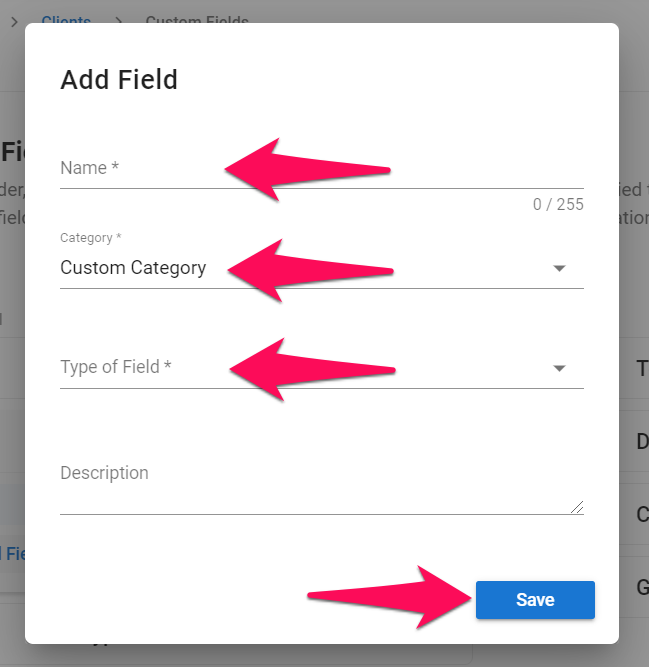
การแก้ไขหมวดหมู่หรือฟิลด์ที่กำหนดเอง
- ไปที่หน้าต่อไปนี้ หรือคลิกที่ "การจัดการ" จากเมนูด้านข้าง เปิดหมวดหมู่ "การปรับแต่ง" แล้วเปิดหมวดหมู่ "องค์กร (ลูกค้า/แผนก)" จากนั้นคลิกที่ "ปรับแต่งฟิลด์องค์กร"




-
คลิกที่จุด 3 จุดถัดจากหมวดหมู่หรือฟิลด์ที่กำหนดเองและคลิก "แก้ไข" จากเมนูแบบเลื่อนลง
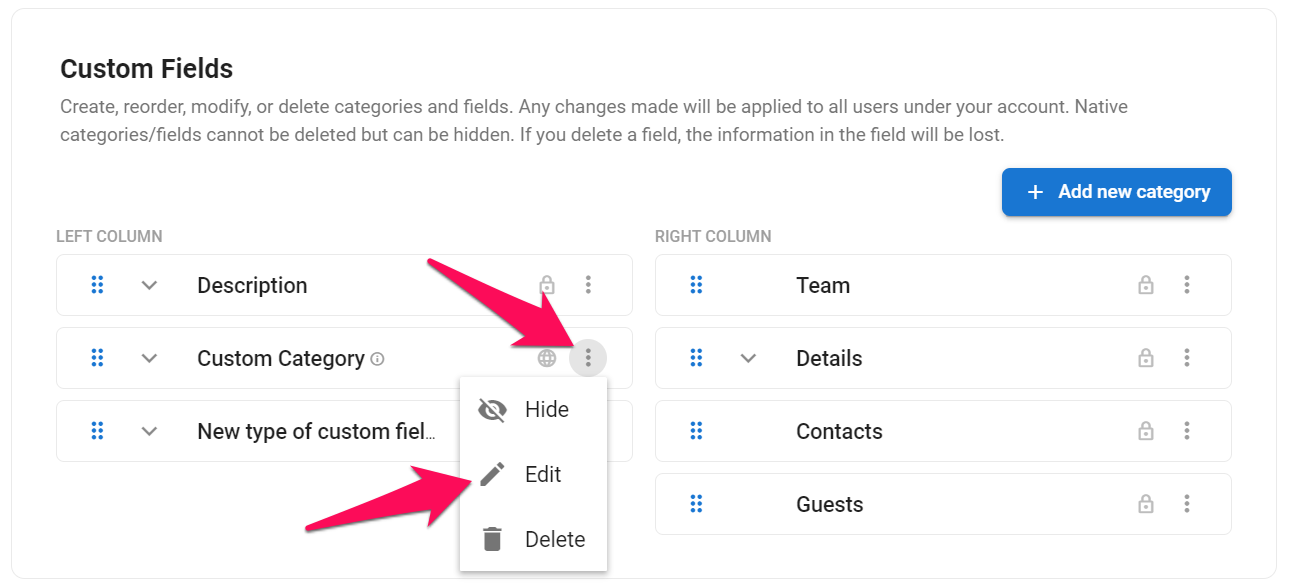
-
แก้ไขฟิลด์และคลิก "บันทึก"
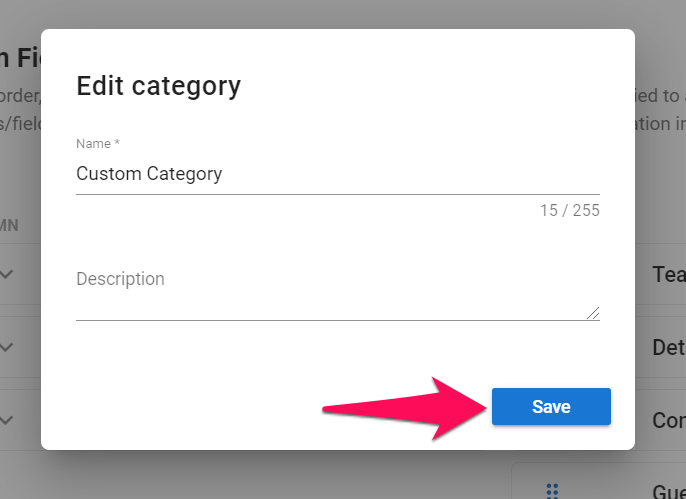
การลบหมวดหมู่หรือฟิลด์ที่กำหนดเอง
หมายเหตุ
หมวดหมู่และฟิลด์เริ่มต้นไม่สามารถลบได้
- ไปที่หน้าต่อไปนี้ หรือคลิกที่ "การจัดการ" จากเมนูด้านข้าง เปิดหมวดหมู่ "การปรับแต่ง" แล้วเปิดหมวดหมู่ "องค์กร (ลูกค้า/แผนก)" จากนั้นคลิกที่ "ปรับแต่งฟิลด์องค์กร"




-
คลิกที่จุด 3 จุดถัดจากหมวดหมู่หรือฟิลด์ที่กำหนดเองและคลิก "ลบ" จากเมนูแบบเลื่อนลง
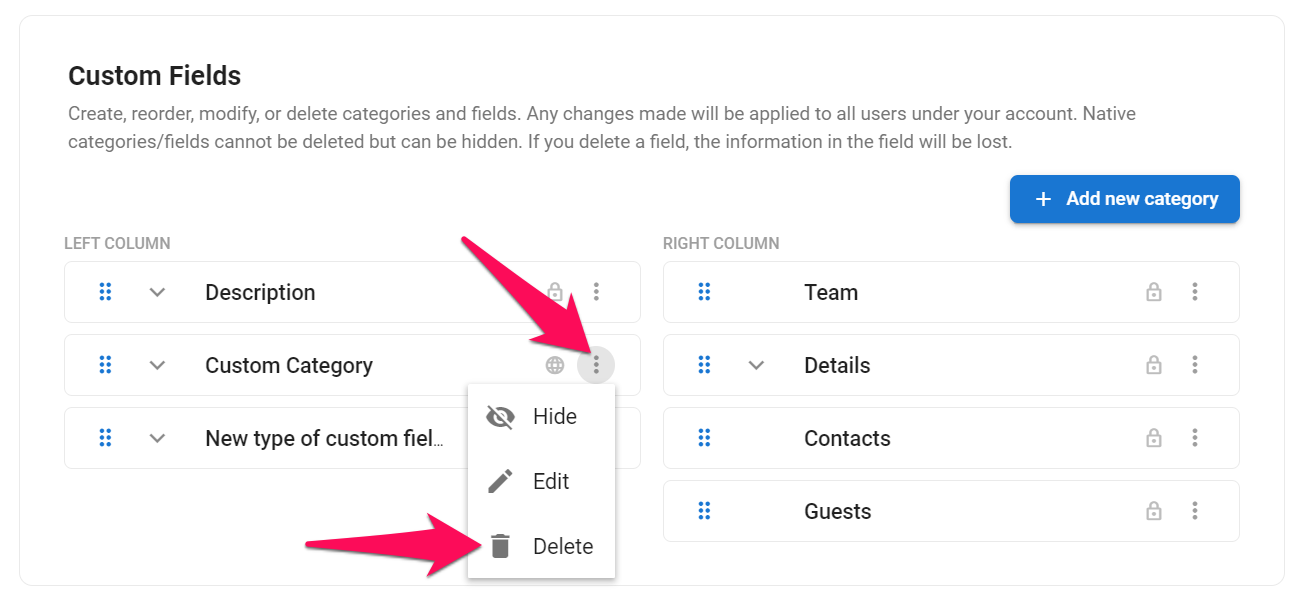
-
ยืนยันการลบโดยคลิกที่ "ลบ"
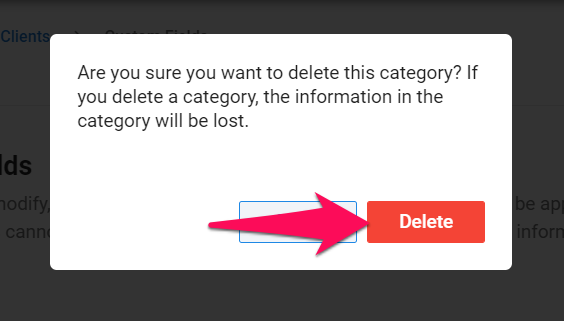
การจัดลำดับหมวดหมู่และฟิลด์ใหม่
- ไปที่หน้าต่อไปนี้ หรือคลิกที่ "การจัดการ" จากเมนูด้านข้าง เปิดหมวดหมู่ "การปรับแต่ง" แล้วเปิดหมวดหมู่ "องค์กร (ลูกค้า/แผนก)" จากนั้นคลิกที่ "ปรับแต่งฟิลด์องค์กร"




- คลิกเพื่อลากและวางเพื่อจัดลำดับฟิลด์ใหม่
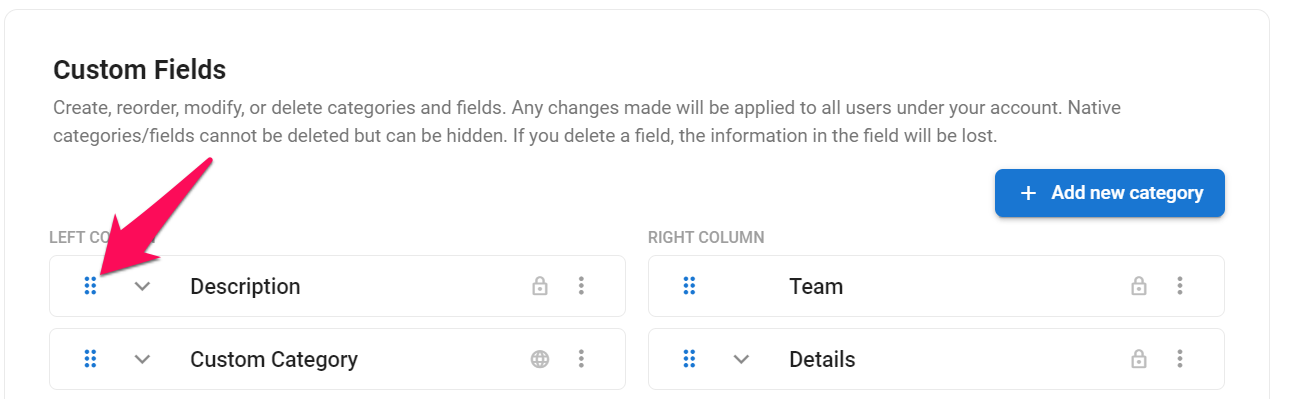
การแสดง/ซ่อนหมวดหมู่และฟิลด์
- ไปที่ หน้าดังต่อไปนี้. หรือคลิกที่ "การจัดการระบบ" จากเมนูด้านข้างของคุณ จากนั้นเปิดหมวดหมู่ "การปรับแต่ง" และเลือกหมวดหมู่ "องค์กร (ลูกค้า/แผนก)" แล้วคลิกที่ "ปรับแต่งฟิลด์ขององค์กร"




- คลิกที่ไอคอน 3 จุดถัดจากหมวดหมู่หรือฟิลด์ แล้วเลือกซ่อน/แสดงจากเมนูแบบเลื่อนลง